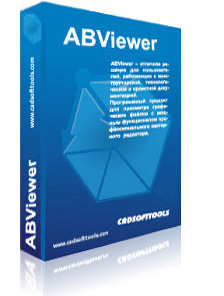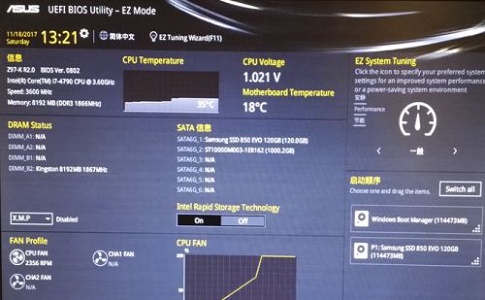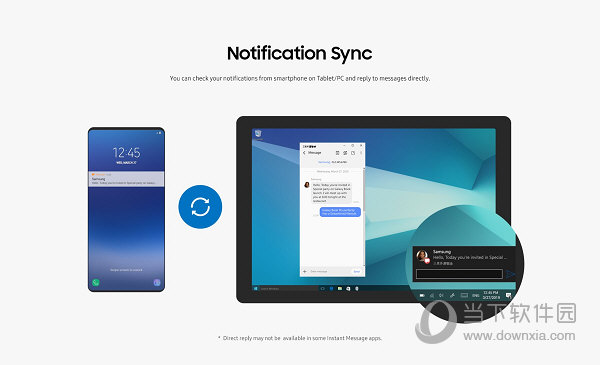win11电脑无法正常安装Autocad解决方法分享下载
win11电脑无法正常安装Autocad怎么解决?近期有很多从事设计的小伙伴都无法在电脑中安装这个软件,导致很多的需求都不能按时完成,特来咨询知识兔小编寻求方法,那么本期知识兔小编就来和大伙分享一下具体的解决方法,希望本期教程能够解决用户的问题。
解决方法如下
1,按下键盘“win徽标+r”打开运行。
2,输入“regedit”回车打开注册表。
3、知识兔将“计算机\HKEY_LOCAL_MACHINE\SOFTWARE\Microsoft\Windows\CurrentVersion\Policies\System”粘贴进上方路径里。
4、进入后,双击打开“EnableLUA”注册表。
5、打开后,将“数值数据”改为“0”,再确定保存。
6、最后只要“重启”电脑就可以解决无法安装autocad的问题了。
下载仅供下载体验和测试学习,不得商用和正当使用。
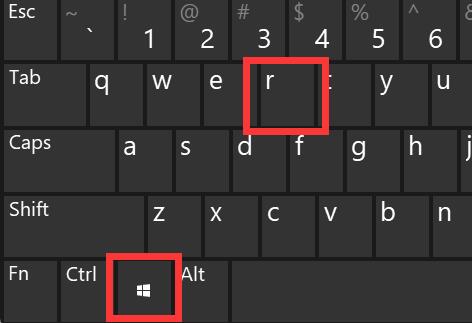
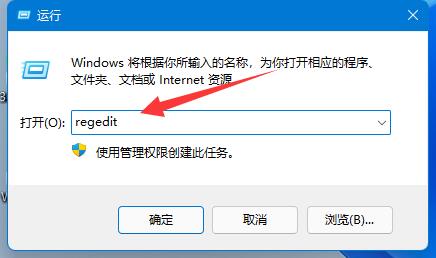
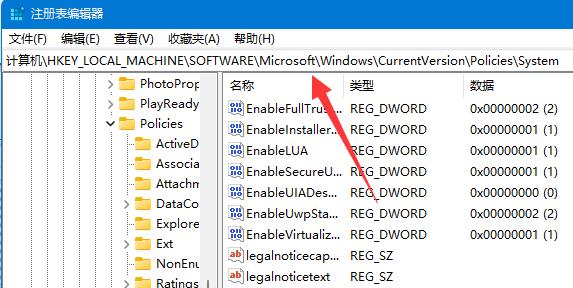
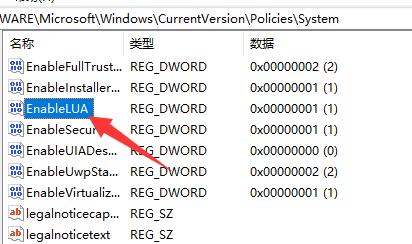
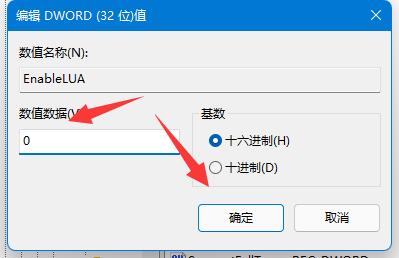
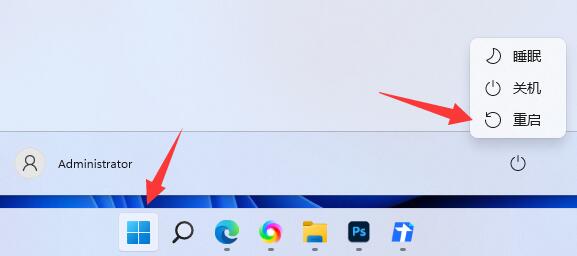

![PICS3D 2020破解版[免加密]_Crosslight PICS3D 2020(含破解补丁)](/d/p156/2-220420222641552.jpg)